Asus EEE PC X101 User Manual [sk]

Eee PC
Návod na obsluhu
Windows® 7 Edition
Eee PC X101
SK6833

ii
Obsah
Obsah
O tomto návode na obsluhu ................................................................................................iv
Poznámky k tomuto návodu ................................................................................................iv
Bezpečnostné opatrenia .........................................................................................................v
Kapitola 1: Spoznanie súčastí
Horná strana ............................................................................................................................1-2
Spodná strana .........................................................................................................................1-5
Pravá strana ............................................................................................................................. 1-6
Ľavá strana ...............................................................................................................................1-7
Používanie klávesnice ..........................................................................................................1-8
Špeciálne funkčné klávesy ..................................................................................1-8
Používanie Touchpadu ........................................................................................................1-9
Zadávanie vstupov pomocou viacerých prstov .......................................... 1-9
Kapitola 2: Začíname
Zapnutie Eee PC .....................................................................................................................2-2
Prvé spustenie ........................................................................................................................2-3
Pracovná plocha ....................................................................................................................2-5
Sieťové pripojenie .................................................................................................................2-6
Kongurácia pripojenia k bezdrôtovej sieti ..................................................2-6
Kapitola 3: Používanie Eee PC
Aktualizácia ASUS ..................................................................................................................3-2
Aktualizácia BIOS pomocou internetu ............................................................3-2
Aktualizácia BIOS pomocou súboru BIOS ......................................................3-3
Pripojenie Bluetooth (na vybraných modeloch) ........................................................3-4
Funkcia Super Hybrid Engine ............................................................................................3-6
Režimy funkcie Super Hybrid Engine ..............................................................3-6
Eee Docking ............................................................................................................................3-7
Access .......................................................................................................................3-7
Sharing ......................................................................................................................3-8
Experience ...............................................................................................................3-8
Tools ...........................................................................................................................3-8
Microsoft® Oce Starter 2010 ........................................................................................... 3-9

Príloha
Vyhlásenia a bezpečnostné prehlásenia .......................................................................A-2
Informácie o autorských právach ................................................................................. A-12
Obmedzenie zodpovednosti .........................................................................................A-13
Servis a podpora ................................................................................................................. A-13
ASUS Eee PC
iii

iv
Obsah
O tomto návode na obsluhu
Práve čítate návod na obsluhu pre Eee PC. Tento návod poskytuje informácie
o rôznych prvkoch nachádzajúcich sa v Eee PC a o tom, ako tieto prvky
používať. Hlavné časti tohto návodu na obsluhu sú:
1. Spoznanie súčastí
Poskytuje informácie o komponentoch Eee PC.
2. Začíname
Poskytuje informácie o začatí práce s Eee PC.
3. Používanie Eee PC
Poskytuje informácie o používaní pomocných programov Eee PC.
Príloha
4.
Poskytuje zoznam kvalifikovaných dodávateľov a bezpečnostné
vyhlásenia.
Aktuálne aplikácie, ktoré sú súčasťou sa odlišujú v závislosti na modeli
a na geograckej oblasti predaja. Medzi vašim Eee PC a nákresmi
v tomto návode môžu byť rozdielnosti. Prosíme vás, berte za to, že váš
Eee PC je v poriadku.
Poznámky k tomuto návodu
V rámci návodu sa vyskytuje niekoľko poznámok a výstrah, ktoré vám
umožňujú bezpečné a účinné dokončenie určitých úloh. Tieto poznámky
majú rôzne stupne dôležitosti, ako je to popísané ďalej:
VÝSTRAHA! Dôležité informácie, ktoré je potrebné dodržiavať kvôli
bezpečnej prevádzke.
DÔLEŽITÉ! Životne dôležité informácie, ktoré je treba dodržať, aby ste
zabránili poškodeniu údajov, prvkov alebo poraneniu osôb.
TIP: Tipy pre vykonanie úloh.
POZNÁMKA: Informácie o výnimkách z popisovaných situácií.

Bezpečnostné opatrenia
Nasledujúce bezpečnostné opatrenia predĺžia životnosť Eee PC. Postupujte
podľa všetkých opatrení a pokynov. Okrem činností popísaných v návode,
všetky ostatné servisné činnosti zverte do rúk kvalikovanému personálu.
Nepoužívajte káble, príslušenstvo alebo periférne zariadenia, ktoré sú
poškodené. Na povrchu počítača, alebo v jeho blízkosti nepoužívajte silné
rozpúšťadlá, ako sú riedidlá, benzín, alebo iné chemikálie.
Pred čistením odpojte prívod striedavého prúdu a vyberte batériu
(batérie). Eee PC utrite čistou celulózovou špongiou alebo semišovou
tkaninou namočenou v roztoku niekoľkých kvapiek horúcej vody
a čistiaceho prostriedku, ktorý nemá brúsne účinky. Prebytočnú vlhkosť
odstráňte suchou tkaninou.
NEUMIESTŇUJTE na nerovné
a nestabilné pracovné povrchy.
V prípade poškodenia skrinky
vyhľadajte pomoc servisného
strediska.
NEVYSTAVUJTE pôsobeniu
prašných alebo špinavých
prostredí. NEPREVÁDZKUJTE
v prípade unikania plynu.
Panel displeja NESTLÁČAJTE
a ani sa ho NEDOTÝKAJTE.
Neumiestňujte spolu s malými
predmetmi, ktoré by mohli
zapríčiniť poškriabanie alebo
bymohli vniknúť do Eee PC.
Eee PC NENECHÁVAJTE na
svojom lone alebo akejkoľvek
časti svojho tela, čím
obmedzíte vlastné pohodlie
a zabránite cirkulácií vzduchu.
ASUS Eee PC
Na vrchnú časť Eee PC
NEUMIESTŇUJTE žiadne
predmety a žiadne predmety do
Eee PC NESTRKAJTE.
NEVYSTAVUJTE silným
magnetickým ani elektrickým
poliam.
NEVYSTAVUJTE ani
NEPOUŽÍVAJTE v blízkosti
kvapalín, v rámci dažďa alebo
vlhkosti. Modem NEPOUŽÍVAJTE
počas búrky s výskytom bleskov.
Bezpečnostné upozornenia
týkajúce sa batérie: Batériu
NEVHADZUJTE do ohňa.
Kontakty NESKRATUJTE. Batériu
NEROZOBERAJTE.
v

vi
Obsah
BEZPEČNÉ TEPLOTY: Tento
Eee PC by sa mal používať v
prostrediach s teplotou okolia
medzi 5°C (41°F) a 35°C (95°F).
Vstupné hodnoty: Pozrite sa na
štítok so vstupnými hodnotami
na spodnej strane Eee PC a uistite
sa, že vami používaný sieťový
adaptér je v súlade s týmito
hodnotami.
Eee PC, ktorý je pripojený do
elektrickej siete NEPRENÁŠAJTE
a a ni h o NEZ AK RÝ VAJ TE
materiálmi (ako je napríklad
brašna), ktoré by mohli znížiť
cirkuláciu vzduchu.
Nesprávna inštalácia batérie môže
spôsobiť výbuch a poškodenie
Eee PC.
Eee PC NEVYHADZUJTE do komunálneho odpadu. Tento výrobok
bol navrhnutý tak, aby sa zabezpečilo správne opätovné použitie
súčastí a recyklovanie. Symbol preškrtnutého odpadkového koša
na kolieskach znamená, že výrobok (elektrické alebo elektronické
zariadenie a článková batéria s obsahom ortuti) nie je možné
likvidovať spolu s bežným komunálnym odpadom. Overte si miestne
nariadenia týkajúce sa likvidácie elektronických výrobkov.
Batériu NEVYHADZUJTE do komunálneho odpadu. Symbol
preškrtnutého odpadkového koša na kolieskach znamená, že batériu
by ste nemali likvidovať spolu s komunálnym odpadom.
Opatrenia pri preprave
Svoj Eee PC pripravíte na prepravu tak, že ho VYPNETE a odpojíte všetky
periférne zariadenia, čím zabránite poškodeniu konektorov. PRI VYPNUTÍ
sa hlava jednotky pevného disku vtiahne, čím sa zabráni poškriabaniu
povrchu pevného disku počas prepravy. Preto by ste svoj Eee PC nemali
prepravovať počas doby, kedy je zapnutý (ON). Zatvorte panel displeja
aby ste chránili klávesnicu a panel displeja.
K strate lesku povrchu Eee PC môže dôjsť v prípade nesprávnej starostlivosti.
Dávajte pozor, aby ste neošúchali ani nepoškriabali povrchy počas prepravy
Eee PC. Eee PC môžete umiestniť do puzdra na prenos, ktoré chráni pred
špinou, vodou, otrasmi a poškriabaním.

Nabíjanie batérií
Ak mienite využívať napájanie batériami, pred dlhou cestou sa presvedčte,
že tieto batérie, ako aj náhradné batérie sú úplne nabité. Zapamätajte si,
že sieťovým adaptérom nabíjate batérie počas doby jeho pripojenia k sieti
a k počítaču. Uvedomte si, že nabiť batériu počas doby, kedy sa Eee PC
používa trvá dlhšiu dobu.
Pred prvým použitím a pri každom vybití nezabudnite batériu úplne nabiť (8
hodín a viac), čím predĺžite jej životnosť. Batéria dosiahne svoju maximálnu
kapacitu po niekoľkých cykloch úplného nabitia a vybitia.
Upozornenia pre používanie na palubách lietadiel
Ak si želáte svoj Eee PC používať na palube lietadla, spojte sa so zastúpením
leteckej spoločnosti. Väčšina leteckých spoločností má zavedené obmedzenia
týkajúce sa používania elektronických zariadení. Väčšina leteckých
spoločností povolí používanie elektronických zariadení v čase medzi vzletom
a pristávaním, avšak nie počas vzletu a pristávania.
Existujú tri hlavné typy zariadení bezpečnosti letísk: Röntgenové
zariadenia (používané v prípade položiek umiestnených na
prepravných pásoch), magnetické detektory (používané v prípade
osôb prechádzajúcich bezpečnostnou kontrolou) a magnetické
snímače (príručné zariadenia používané v prípade ľudí alebo
jednotlivých položiek). Svoj Eee PC a diskety môžete nechať prejsť
cez röntgenové zariadenia používané na letiskách Predsa len sa však
odporúča, aby ste svoj Eee PC alebo diskety nenechali prechádzať
magnetickými detektormi alebo magnetickými snímačmi používanými
na letiskách.
Upozornenie na akustický tlak
Nadmerný akustický tlak zo slúchadiel alebo náhlavných slúchadiel môže
spôsobiť poškodenie alebo stratu sluchu. Dôležité je vedieť, že nastavením
regulátora hlasitosti alebo vyrovnávača nad strednú polohu sa môže zvýšiť
výstupné napätie zo slúchadiel alebo náhlavných slúchadiel a tým úroveň
akustického tlaku.
ASUS Eee PC
vii
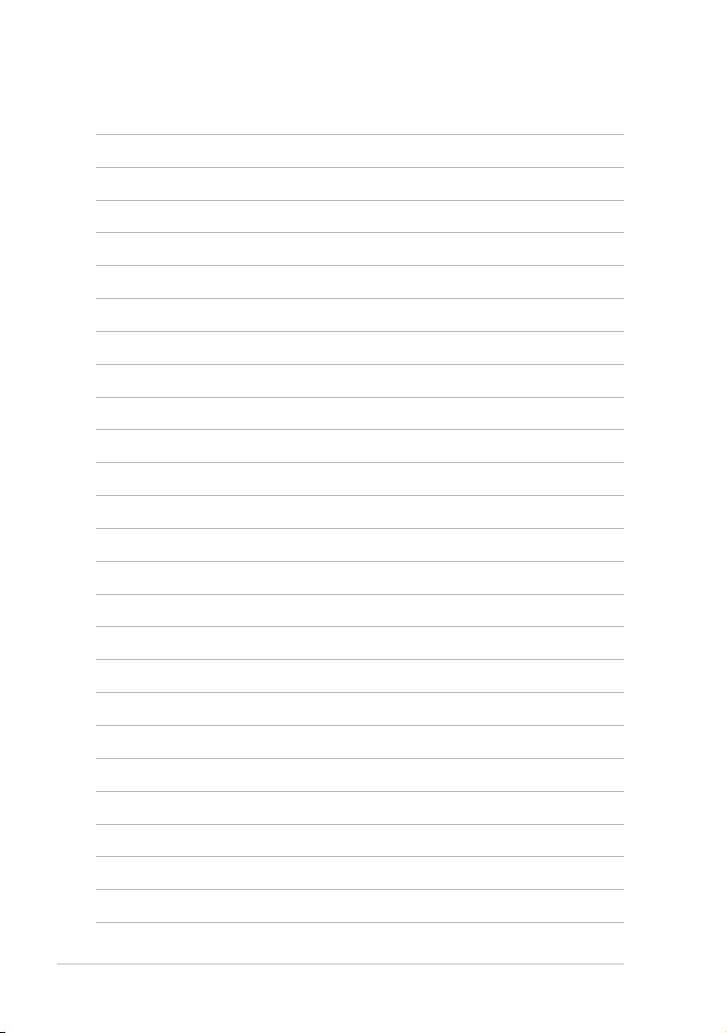
viii
Obsah

Horná strana
Spodná strana
Pravá strana
Ľavá strana
Používanie klávesnice
Používanie Touchpadu
Spoznanie súčastí
1
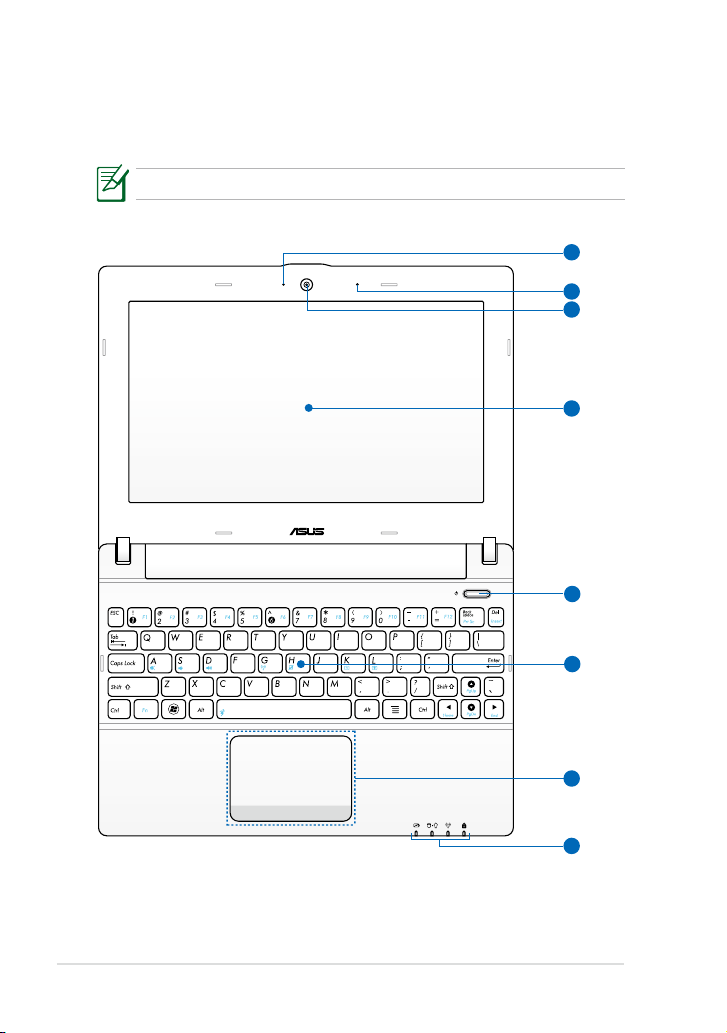
Kapitola 1: Spoznanie súčastí
1-2
Horná strana
4
7
5
8
2
3
1
6
Pomocou dolu uvedeného obrázka dokážete identikovať prvky na tejto
strane Eee PC.
Horná strana sa môže v závislosti od modelu líšiť.

1
Vstavaná LED kamera
Zostava mikrofónov (zabudovaný)
2
Zabudovaná kamera
3
Panel displeja
4
Sieťový vypínač (Windows 7)
5
Sieťový vypínač umožňuje zapnutie a vypnutie napájania Eee
PC a obnovenie zo stavu STR. Stlačením vypínača zapnete alebo
vypnete Eee PC. Sieťový vypínač je funkčný iba v prípade, ak je
panel displeja otvorený.
Indikátor napájania
Indikátor napájania sa rozsvieti pri zapnutí Eee PC a bliká
pomaly v prípade, ak je Eee PC v režime pozastavenia RAM
(režim spánku). Tento indikátor zhasne po vypnutí Eee PC.
Klávesnica
6
Klávesnica sa líši v závislosti na zakúpenom modeli.
Touchpad a tlačidlá
7
Indikátory stavu
8
Indikátor nabíjania batérie
Indikátor nabitia batérie (LED) zobrazuje stav nabitia batérie
nasledujúcim spôsobom:
Napájanie zapnuté
S adaptérom Bez adaptéra
Veľmi dobre nabitá batéria
(95 % – 100 %)
Stredne dobre nabitá batéria
(11 % – 94 %)
Slabo nabitá batéria
(0 % – 10 %)
Zelená SVIETI Vyp.
Oranžová SVIETI Vyp.
Oranžová bliká Oranžová bliká
ASUS Eee PC
1-3
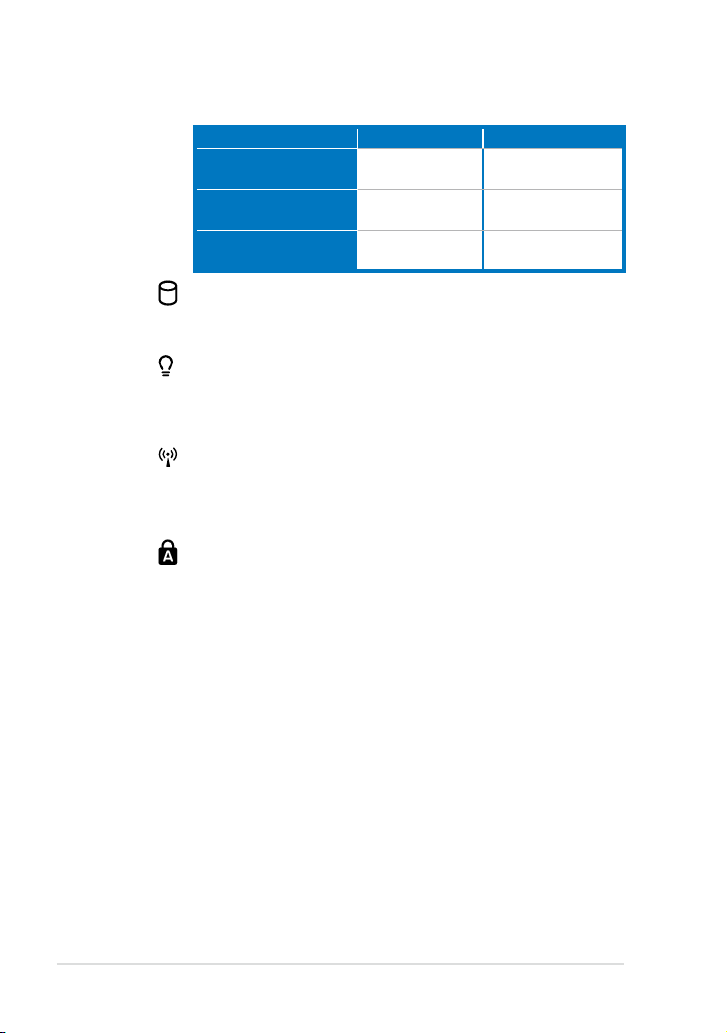
Kapitola 1: Spoznanie súčastí
1-4
Napájanie je vypnuté / Pohotovostný režim
S adaptérom Bez adaptéra
Veľmi dobre nabitá
batéria (95 % – 100 %)
Stredne dobre nabitá
batéria (11 % – 94 %)
Slabo nabitá batéria
(0 % – 10 %)
Zelená SVIETI Vyp.
Oranžová SVIETI Vyp.
Oranžová bliká Vyp.
Indikátor pevného disku (SSD)
Indikátor mechaniky pevného disku bliká v prípade zápisu
alebo načítania údajov z mechaniky disku.
Indikátor napájania
Indikátor napájania sa rozsvieti pri zapnutí Eee PC a bliká
pomaly v prípade, ak je Eee PC v režime pozastavenia RAM
(režim spánku). Tento indikátor zhasne po vypnutí Eee PC.
Indikátor bezdrôtovej siete / Bluetooth
To sa vzťahuje jedine na modely so zabudovanou
bezdrôtovou LAN/Bluetooth. Ak je zabudovaná bezdrôtová
LAN/Bluetooth aktívna, indikátor sa rozsvieti.
Indikátor zámku veľkých písmen
Ak svieti, znamená to, že zámok veľkých písmen [Caps Lock]
bol aktivovaný. Zámok veľkých čísel umožňuje písanie
veľkých písmen pomocou niektorých klávesov s písmenami
(napr. A, B, C). Ak svetlo zámku veľkých písmen nesvieti,
písané písmená budú vo forme malých písmen (napr. a, b. c).

Spodná strana
4
12 3
Pomocou dolu uvedeného obrázka dokážete identikovať prvky na tejto
strane Eee PC.
Spodná strana sa môže v závislosti od modelu líšiť.
Spodná strana Eee PC sa môže nadmerne zohriať. Buďte opatrní
pri narábaní s Eee PC, ktorý je v prevádzke, alebo ktorého
prevádzka sa práve skončila. Vysoké teploty sú bežným javom
počas nabíjania alebo počas prevádzky. NEPOUŽÍVAJTE na
mäkkých povrchoch, akými sú postele alebo pohovky, ktoré
môžu zablokovať vetracie otvory. Eee PC NEPOKLADAJTE NA
SVOJE LONO ALEBO INÚ ČASŤ SVOJHO TELA, ČÍM ZABRÁNITE
PORANENIAM SPÔSOBENÝM TEPLOM.
Batéria
1
Doba činnosti batérie závisí na používaní a na technických
špecikáciách tohto Eee PC. Zostavu batérie nemožno rozoberať
a je potrebné zakúpiť ju ako jednu jednotku.
Zámok – pružina batérie
2
Zámok batérie s pružinou sa používa na zaistenie batérie. Po
vložení batérie sa automaticky uzamkne. V prípade vyberania
batérie je potrebné tento zámok podržať v odomknutej polohe.
ASUS Eee PC
1-5

Kapitola 1: Spoznanie súčastí
1-6
Zámok batérie – manuálny
2 3 41
3
Manuálny zámok batérie sa používa na zaistenie batérie. Pre
vloženie alebo vybratie batérie prepnite manuálny zámok
batérie do neuzamknutej polohy. Po vložení alebo vybratí batérie
presuňte manuálny zámok do polohz uzamknutia.
Priestor na umiestnenie pamäte
4
Pamäťový modul je zaistený v určenej priehradke.
Pravá strana
Pomocou dolu uvedeného obrázka dokážete identikovať prvky na tejto
strane Eee PC.
Slot pre mikro SD kartu
1
/ Výstup pre slúchadlá/Vstupný kombinovaný konektor pre
2
mikrofón
Do kombinovanéo konektora (3,5 mm) sa zapája kábel pre
zvukový výstup signálu Eee Pad do zosilnených reproduktorov
alebo náhlavných slúchadiel. Po zapojení kábla do tohto
konektora sa automaticky vypne vstavaný reproduktor. Pokiaľ ide
o funkciu vstupu z mikrofónu, konektor podporuje LEN mikrofón
náhlavnej súpravy.
USB port (2.0/1.1)
3
Port pre zámok Kensington®
4

Ľavá strana
1 2 3
Pomocou dolu uvedeného obrázka dokážete identikovať prvky na tejto
strane Eee PC.
Sieťový vstup (jednosmerný prúd)
1
Dodávaný sieťový adaptér konvertuje striedavý prúd na
jednosmerný, čím je možné využívať tento konektor. Elektrická
energia dodávaná prostredníctvom tohto konektora napája Eee
PC a nabíja internú batériu. Aby ste zabránili poškodeniu Eee PC
a batérie, vždy používajte dodávaný sieťový adaptér.
UPOZORNENIE: POČAS POUŽÍVANIA MÔŽE BYŤ HORÚCI.
ADAPTÉR NEZAKRÝVAJTE A DODRŽUJTE DOSTATOČNÚ
VZDIALENOSŤ OD SVOJHO TELA.
USB port (2.0/1.1)
2
Vetracie otvory
3
Vetracie otvory umožňujú vstup chladného vzduchu do
a unikanie horúceho vzduchu z Eee PC.
Presvedčte sa, že papier, knihy, odevy, káble alebo iné predmety
neblokujú žiadny z vetracích otvorov. V opačnom prípade môže
dôjsť k prehrievaniu.
ASUS Eee PC
1-7
